Amazon RDS 是一项简单易用的云数据库服务,自动处理数据库的搭建、备份、补丁等运维工作。它支持多种数据库引擎和部署方式,几分钟内即可创建数据库,并提供高性能选项(如多可用区、读写优化)和成本控制方案,帮助用户轻松管理数据库。

这篇文章将介绍如何在亚马逊云科技中创建MySQL数据库,内容分为以下步骤:
- 注册亚马逊云科技账号
- 创建MySQL数据库
- 强大的数据库管理功能
注册亚马逊云科技账号
在使用Amazon Lightsail之前,我们需要先注册一个亚马逊云科技账号,注册完毕后可体验亚马逊云科技提供的众多免费云产品,不过在开始之前您需要准备:
- 一个常用邮箱
- 常用电话号码
- 银联/VISA/MasterCard信用卡
点击链接:亚马逊云科技 前往注册,注册时注意选择“亚马逊云科技 海外区域”,海外区域不需要企业认证。
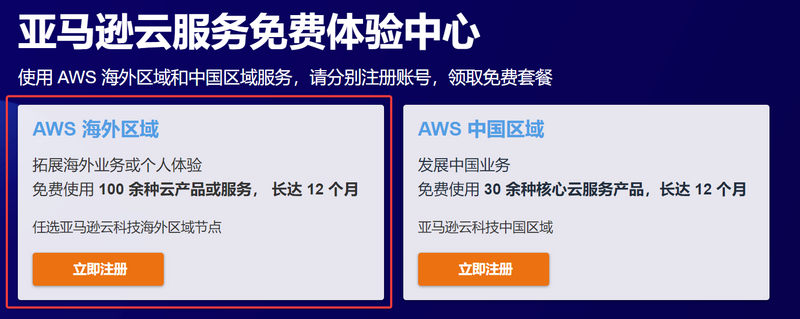
填写您的邮箱和账户名称。
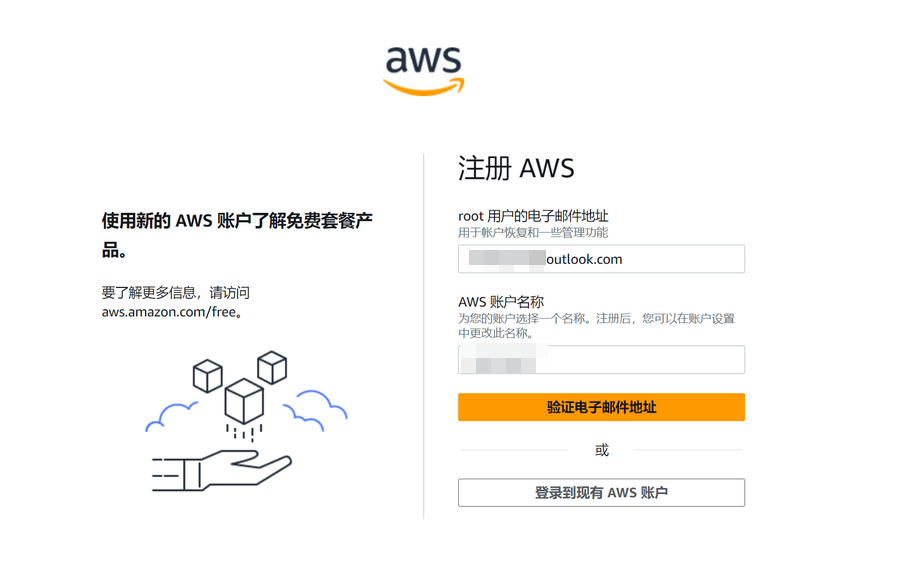
输入邮箱中亚马逊云科技发送的验证码进行验证。
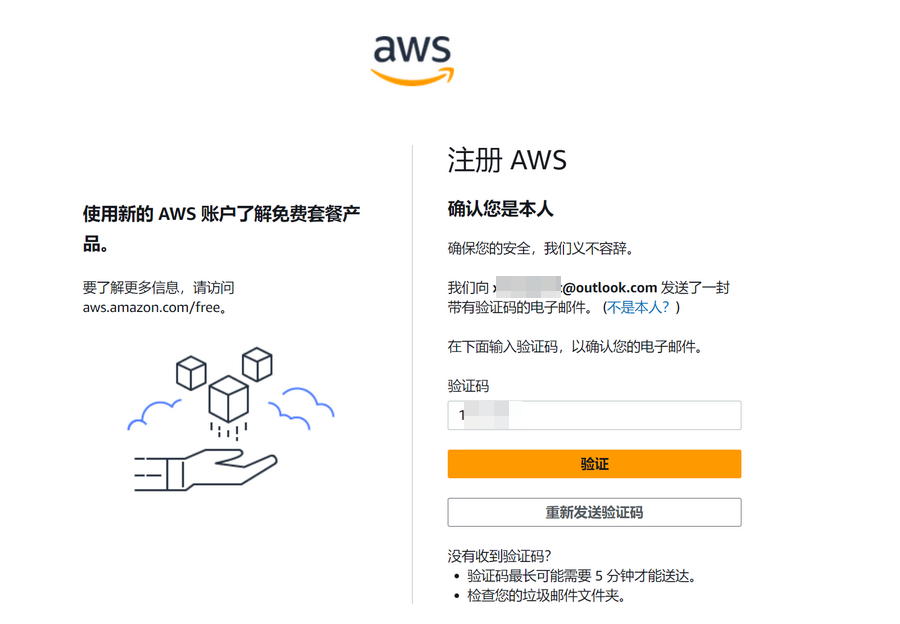
继续设置账号密码。

接下来填写联系人信息,这里需要注意:
- 根据您的实际情况选择个人或商业用户,博主选择的个人
- 全名/电话/地址等信息请务必真实填写,不能胡乱编造,否则可能触发风控
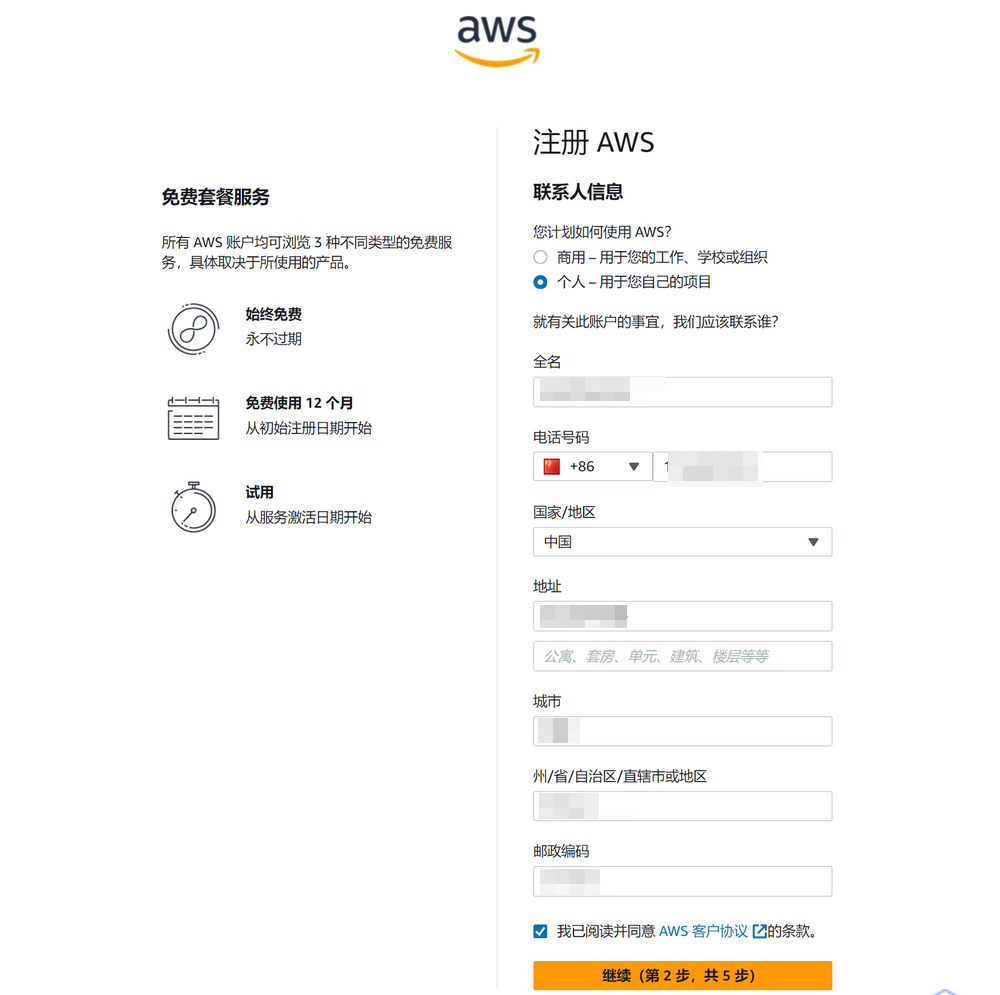
接下来还需要使用信用卡进行验证,支持银联/VISA/MasterCard/AE信用卡,根据您的实际情况填写信用卡/姓名/地址信息,验证时会暂扣最多1美元费用,验证通过后会退还。
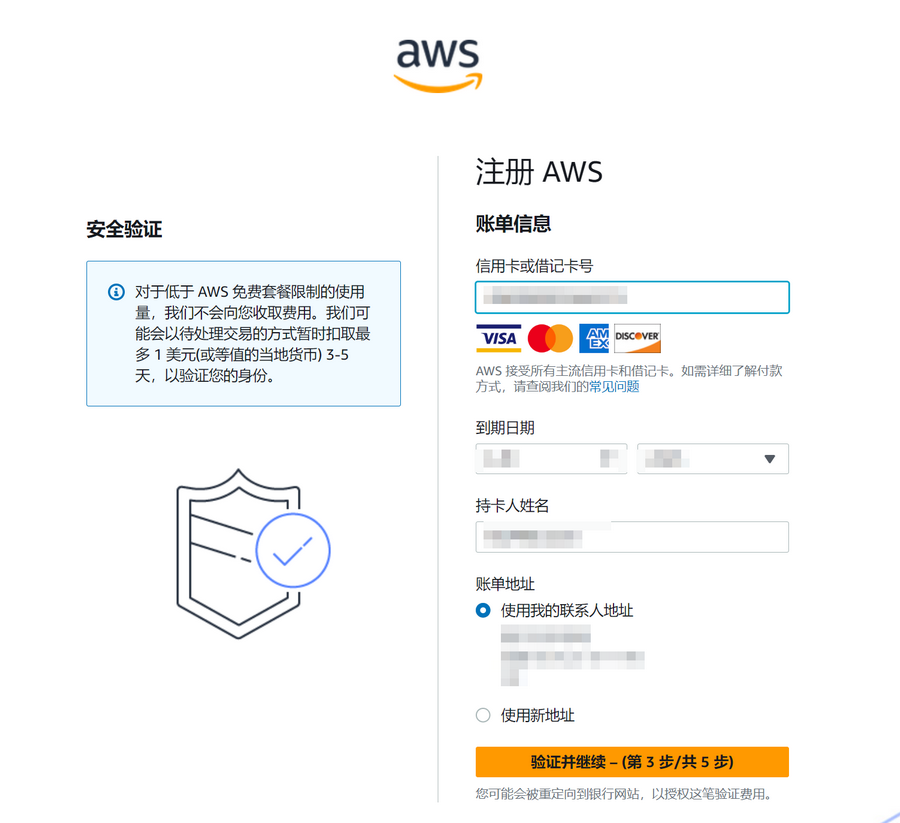
继续验证手机号
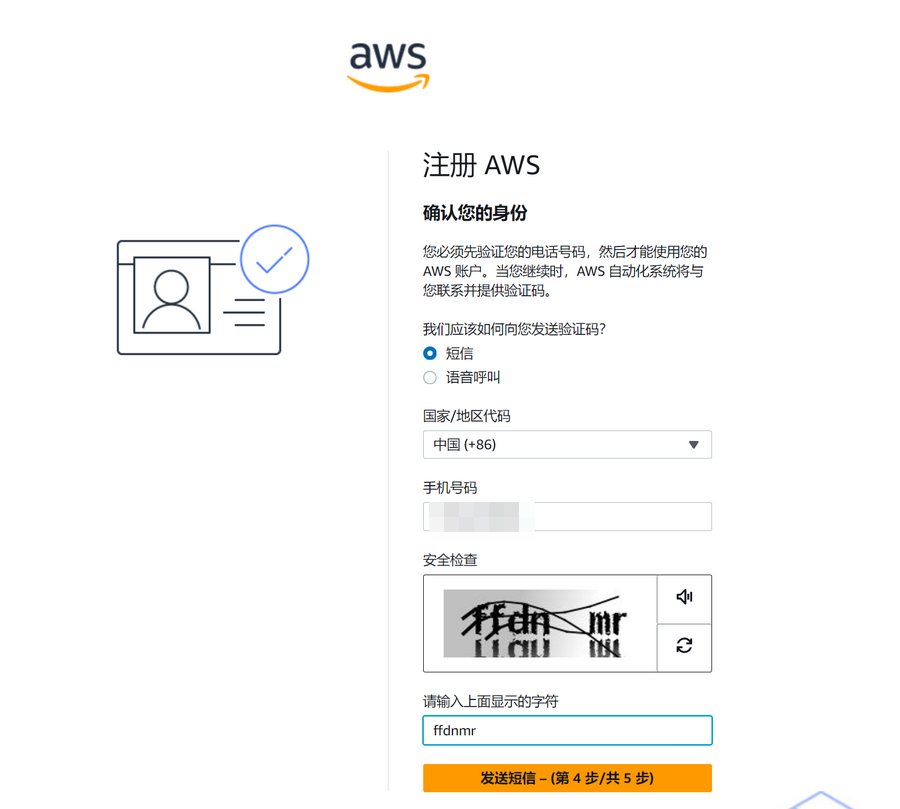
最后一步,选择“支持计划”,博主选择的“基本支持 - 免费”
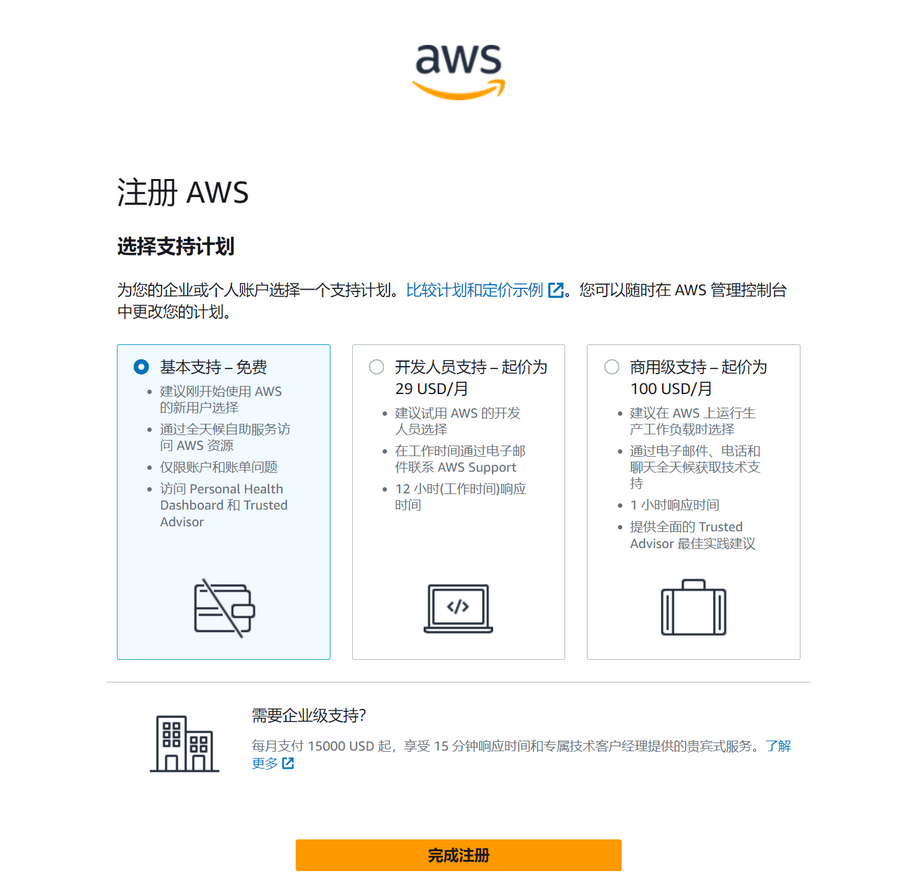
注册完毕后,等待账户验证通过就可以开始体验亚马逊云科技提供的免费套餐啦。
创建MySQL数据库
在控制台搜索框中输入RDS找到Aurora and RDS进入。
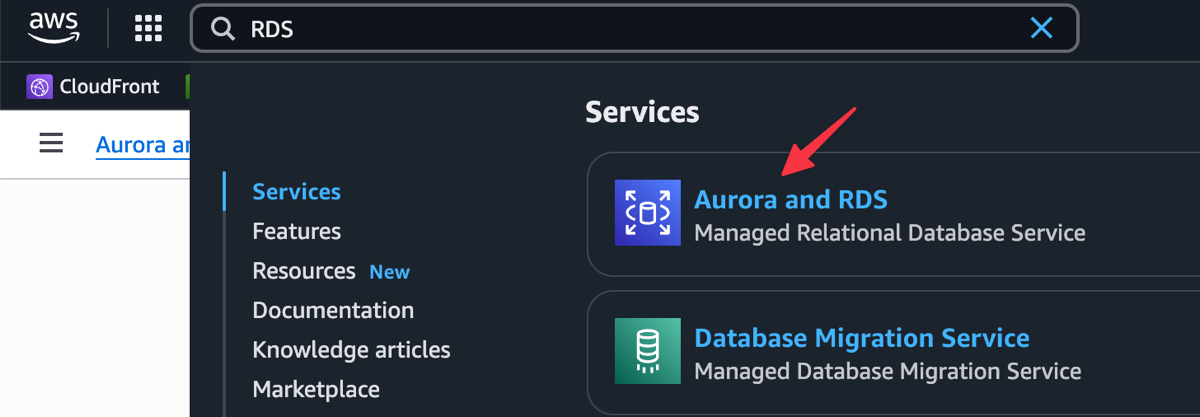
然后按照下方要求选择:
- 数据库创建方法:轻松创建
- 引擎类型:MySQL
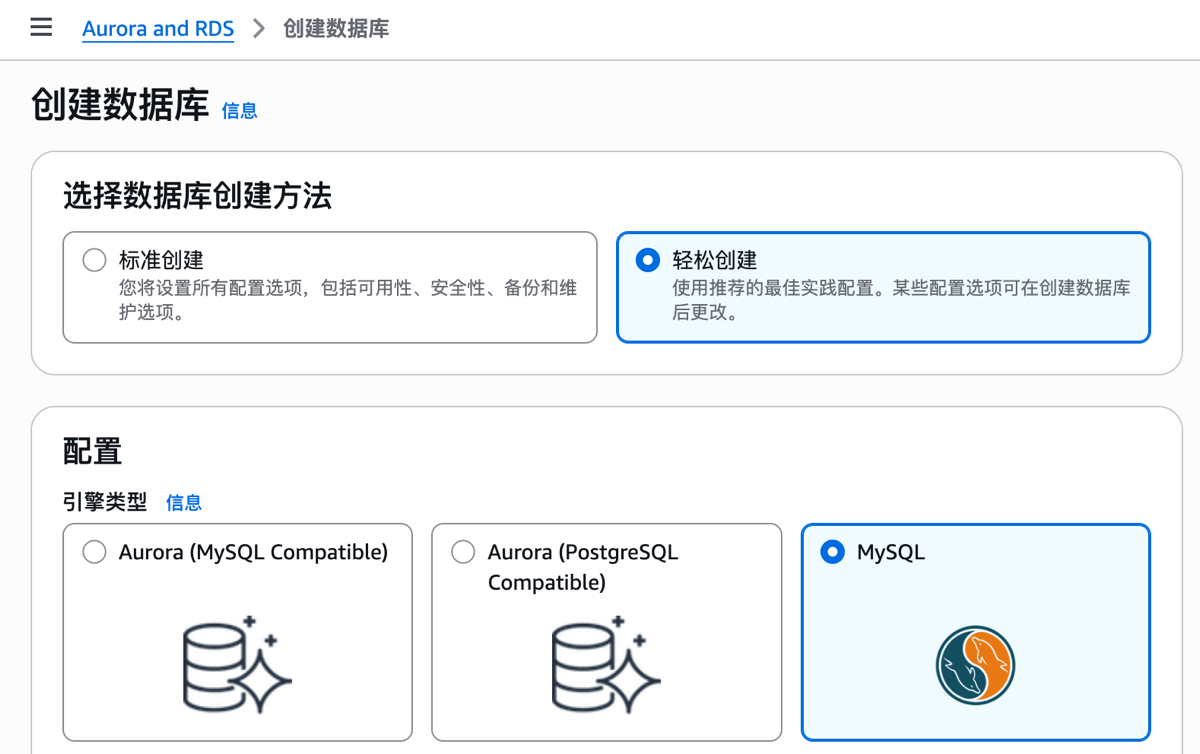
继续根据提示填写:
- 版本:MySQL社区
- 数据库实例大小:根据自身情况选择
- 数据库实例标识符:保持默认,也可以自己填写

接下来是设置用户名和密码。
- 主用户名:保持默认或自己设置
- 凭据管理:自我管理
- 主密码:自己设置
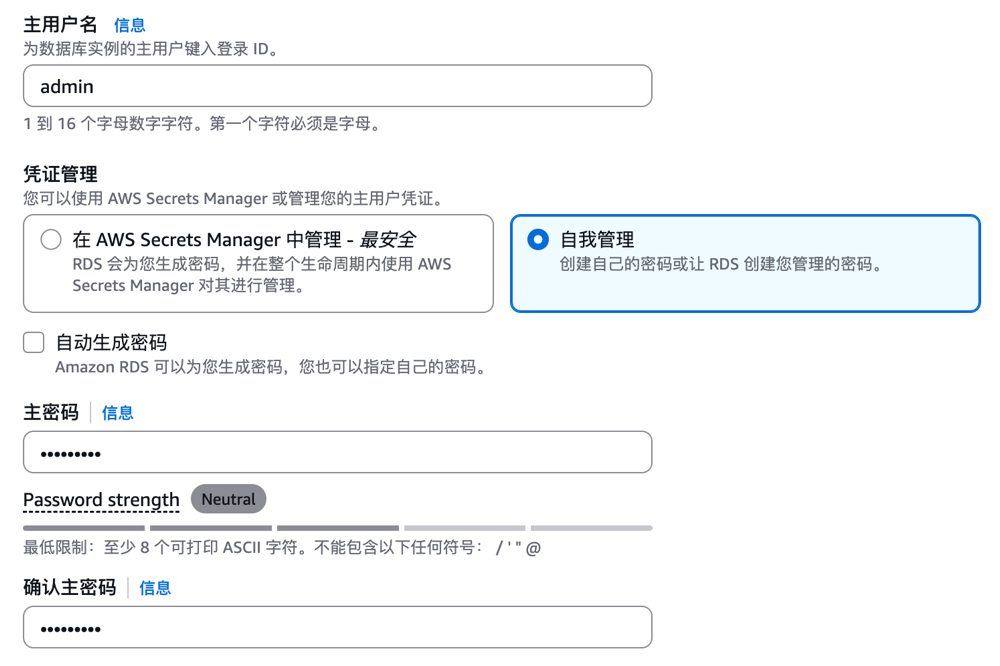
最后点击创建数据库按钮完成创建。
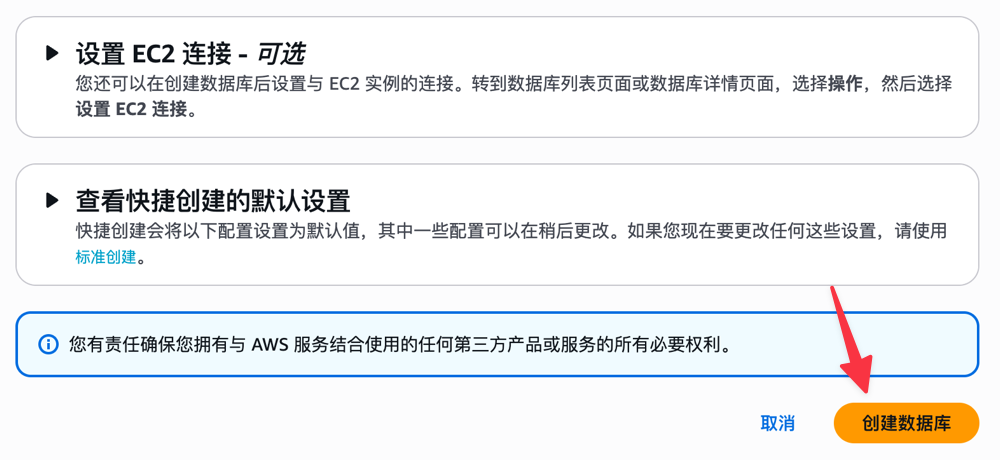
强大的数据库管理功能
MySQL数据库创建完毕后,切换到数据库 - 点击数据库 - 找到连接和安全性,即可看到数据库的连接信息,如下图所示。
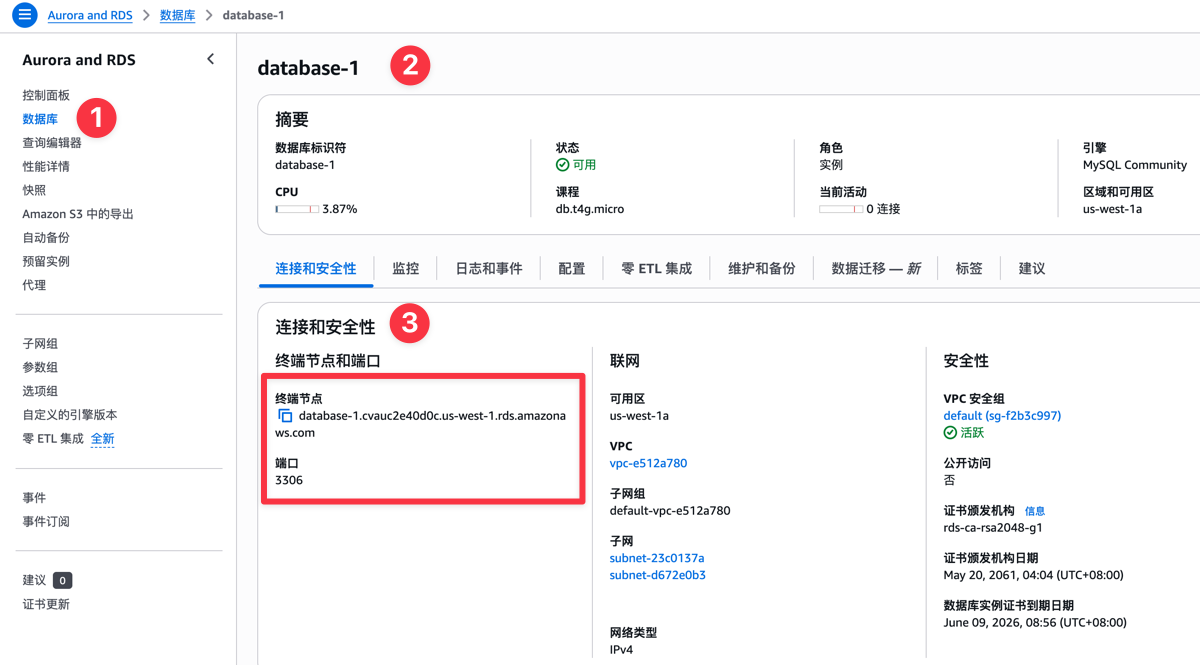
在监控选项栏,可以直观的看到数据库CPU使用率、连接数等多项指标,方便我们随时监控数据库状态。
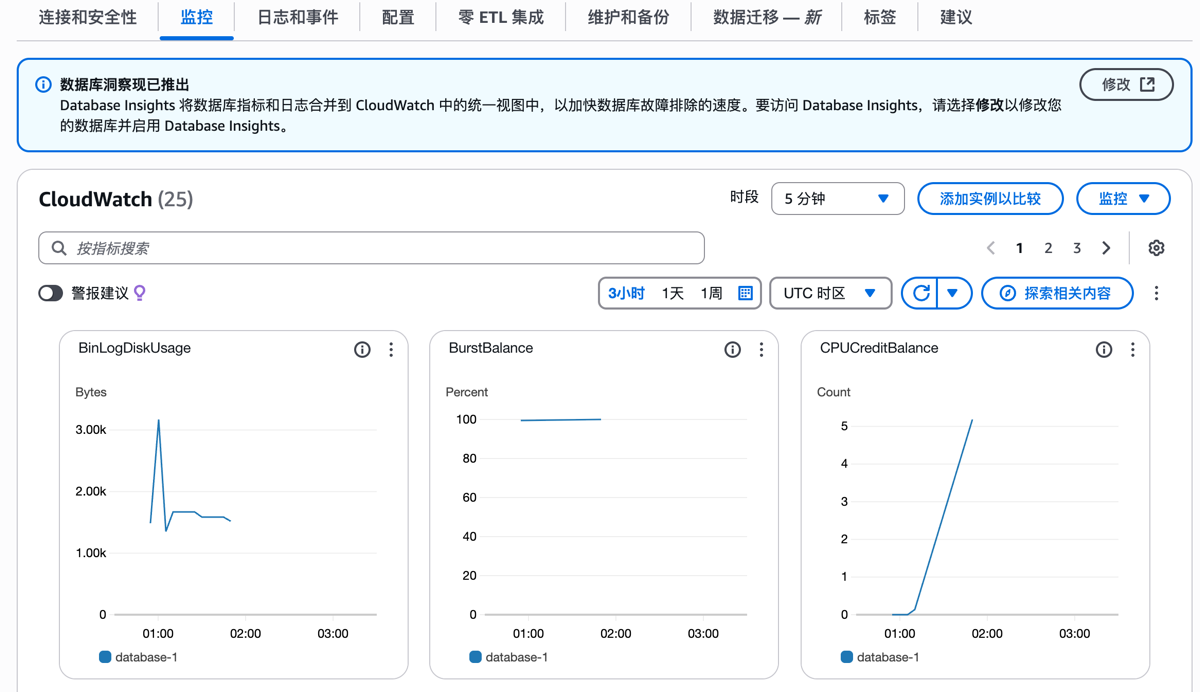
在维护和备份选项中,数据库默认启用自动备份(您也可以自行修改备份周期),从而保障数据安全。
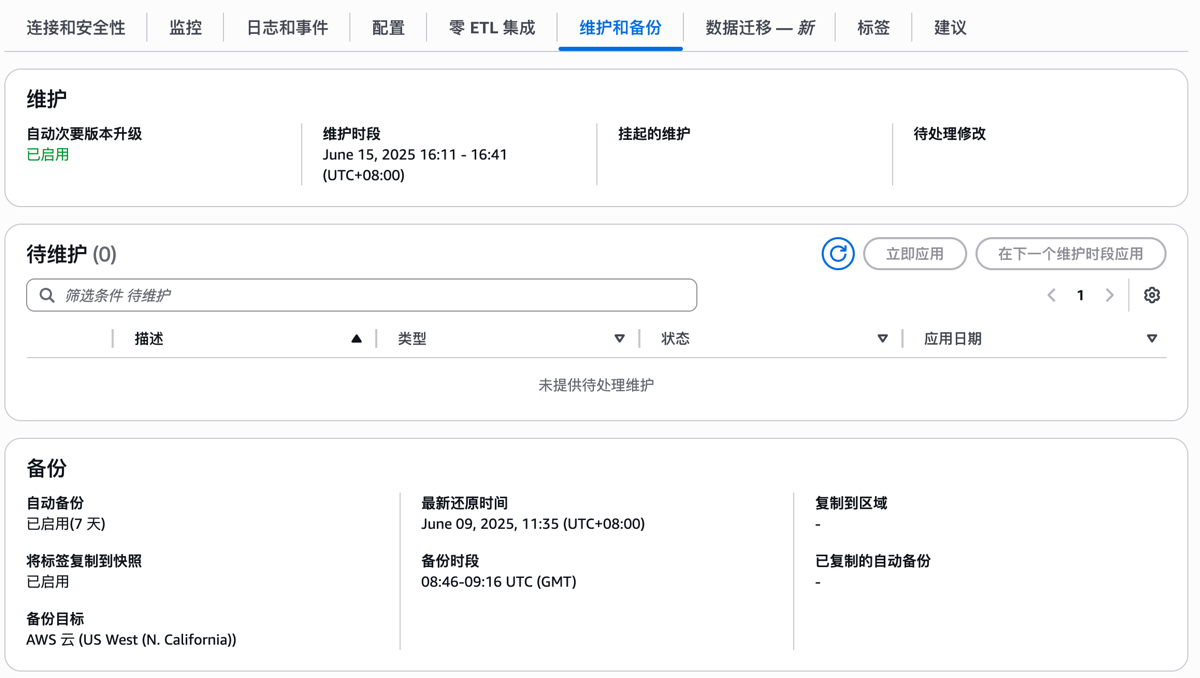
除了自动备份外,还可以随时拍摄快照和快照还原,极大的提高了安全性和便利性,这些在功能在原生的MySQL中都是没有的。

Amazon RDS还提供了预留实例和代理等功能,有兴趣的朋友可以创建数据库后进行尝试。从上面的功能也可以看出Amazon RDS比原生自建的MySQL功能更加强大,维护也更加轻松。
结语
通过本文的介绍,您已了解如何在亚马逊云科技中使用 Amazon RDS 快速创建 MySQL 数据库。RDS 简化了数据库管理,提升效率的同时也保障了稳定性与安全性。结合其灵活配置和强大功能,能有效支持您的业务发展。
2025年6月19-20日,亚马逊云科技中国峰会将在上海召开,聚焦生成式AI和大数据等创新技术。参加动手实验与专家讲座,立即报名,获取前沿云计算知识,助力您的技术升级与业务转型!
温馨提示:如果决定不再使用的服务,记得要在控制台关闭并删除服务,以免产生费用!









